打印机在使用过程中可能会遇到“打印机挂起”的故障问题,从而导致打印机处于待机或暂停状态,无法进行正常打印。那么针对打印机挂起无法打印怎么处理呢?下面编者为大家介绍一下打印队列文档长时间未打印或本身没反应的解决方法。

一、检查打印机状态
首先,遇到打印机无法打印的问题时,应该先检查打印机本身的状态。确保打印机已经正确连接到电源,并且没有出现硬件故障。此时可以通过以下几个步骤进行检查:
1、检查电源和连接线:确认打印机是否已经打开,并且电源指示灯是否亮起。如果没有亮起,可能是电源问题或电源线未连接好。2、检查打印机连接:如果打印机是通过USB线连接,检查连接线是否松动或损坏;如果是网络打印机,确保打印机与电脑或网络的连接稳定。

3、查看打印机显示屏或指示灯:许多打印机都配有显示屏或LED指示灯,如果显示屏显示错误代码或者灯光闪烁,可能是某些硬件出现故障,比如纸张卡住、墨粉不足等。此时需要根据说明书进行排查。
二、检查打印机驱动程序
如果打印机队列清理后依然无法打印,问题可能出在驱动程序上。打印机驱动程序是连接电脑和打印机之间的桥梁,驱动程序故障或不兼容都可能导致打印机无法正常工作。
①、点击上方下载按钮安装并打开-本站,然后点击“立即检测”;

②、软件便会自动检测打印机型号匹配驱动以及检测打印机存在的问题;

③、根据检测结果点击“一键修复”软件便会进行下载安装驱动,同时解决修复打印机问题。
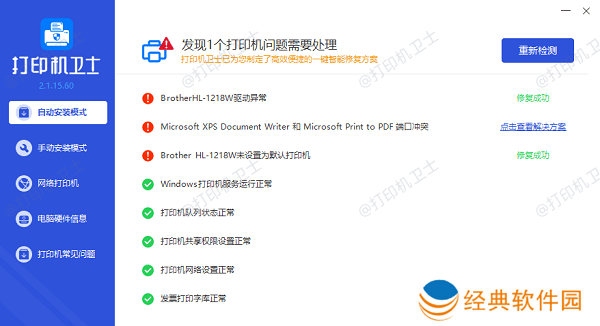
三、清理打印队列
如果打印机硬件没有问题,接下来可能是软件方面的问题。打印任务有时会因为某些原因被挂起在打印队列中,导致无法继续打印。清理打印队列是解决这一问题的一个常见方法。
1、打开打印机队列:在电脑上,点击“开始”菜单,进入“控制面板”或“设置”,找到“打印机和扫描仪”选项。在该界面下选择当前使用的打印机,并查看其打印队列。2、清空打印队列:如果发现有任务停留在队列中,右键点击这些任务,选择“取消”或者“删除”。有时候打印任务会卡住,导致后续任务无法继续处理。通过清空队列,可以有效解决这一问题。

3、重新启动打印机和电脑:清空队列后,尝试重新启动打印机和电脑。有时计算机和打印机的连接会因为临时错误而出现问题,重新启动能够帮助恢复连接。
四、检查打印机设置
有时打印机挂起的原因并不在于硬件或驱动程序,而是设置问题。我们可以检查一下打印机的设置,确保没有设置错误导致打印无法进行。
1、检查打印机默认设置:进入电脑的“打印机设置”,查看当前设置的默认打印机是否正确。如果选择了错误的打印机,可能导致任务无法正常发送到目标设备。2、检查打印机共享和权限设置:如果是共享打印机,确保网络中的其他设备对该打印机有足够的访问权限。有时权限设置不当也会导致打印任务无法完成。3、重置打印机:有些打印机有“恢复出厂设置”的选项,可以尝试重置打印机。恢复出厂设置后,打印机会重新校准其所有参数,可能会解决无法打印的问题。

五、硬件故障排查
如果以上方法都无法解决问题,可能是打印机本身出现了硬件故障。常见的硬件问题包括纸张卡住、墨水或墨粉用尽、打印头堵塞等。
1、纸张卡住:查看打印机内部,是否有纸张卡住。如果发现纸张卡住,可以小心地将纸张取出。避免强行拉扯,以免损坏打印机部件。2、墨粉或墨水不足:检查墨粉或墨水是否已经用尽。如果用尽,需要更换墨粉或墨水盒。3、打印头堵塞:对于喷墨打印机,打印头可能会因为墨水干涸而堵塞。可以使用打印机自带的清洁功能,或者手动清理打印头。
以上就是打印机挂起无法打印怎么处理,5种解决方法。如果有遇到打印机连接、共享、报错等问题,可以下载“本站”进行立即检测,只需要一步便可修复问题,提高大家工作和打印机使用效率。









